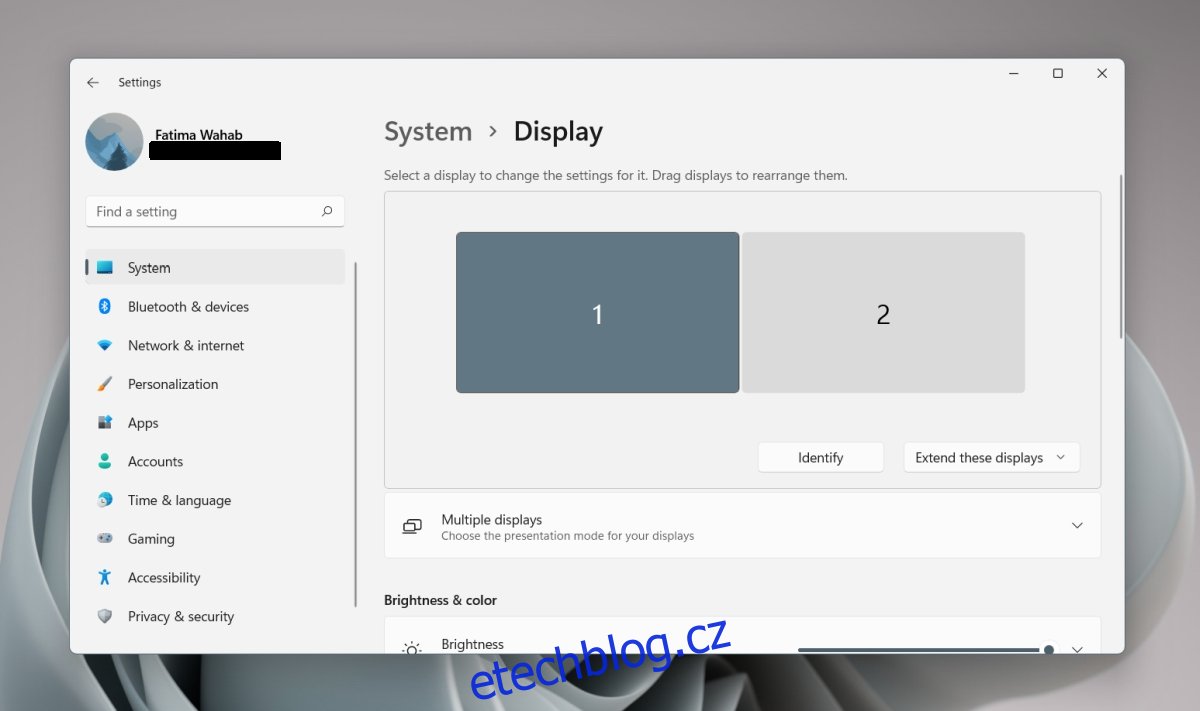Windows 11 má lepší podporu více monitorů. Dokáže si zapamatovat, na kterém monitoru byla aplikace otevřena, s čím se Windows 10 potýkal. Můžete odpojit druhý monitor a když jej znovu připojíte, okna tam budou stále. Nepřeskočí automaticky na aktuální monitor.
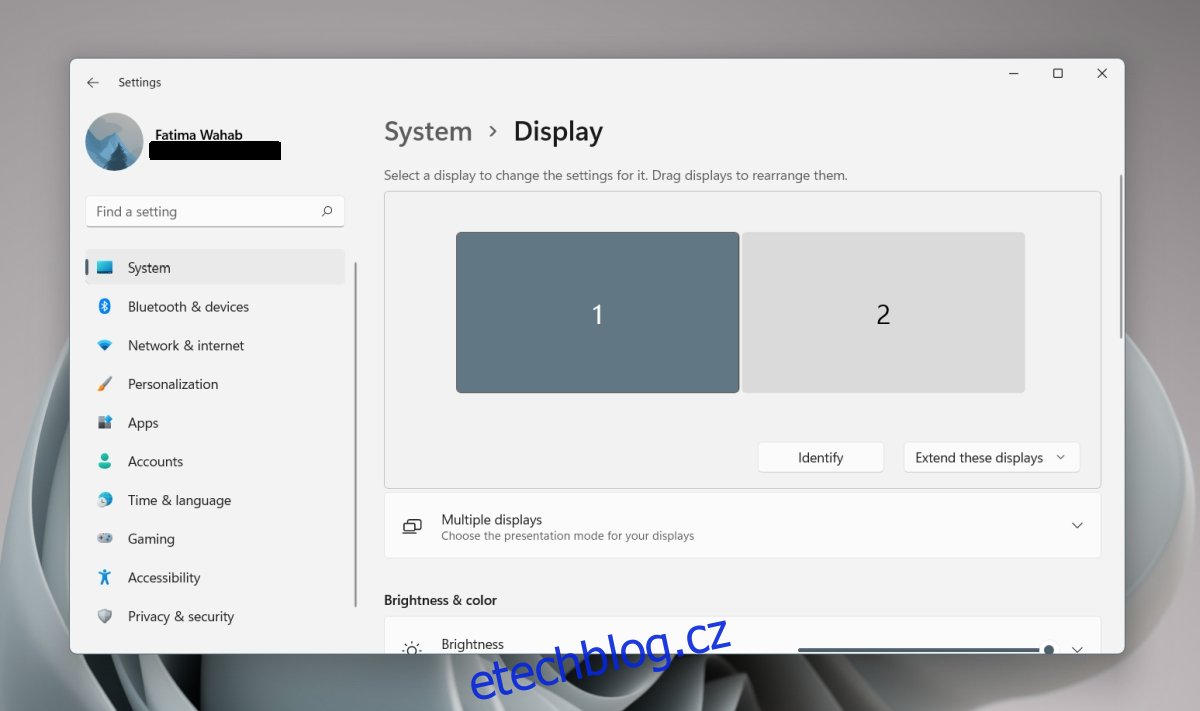
Table of Contents
Více monitorů v systému Windows 11
Monitory zůstávají plug & play. Monitor můžete připojit k zobrazovacímu portu vašeho stolního počítače nebo notebooku a bude automaticky detekován. Windows 11 se mu nemusí začít zobrazovat, ale to lze snadno opravit.
Připojení více monitorů – Windows 11
V aplikaci Nastavení můžete v systému Windows 11 připojit více monitorů. Nastavení vám umožní;
Vyberte primární monitor
Změňte rozlišení monitoru
Změna rozložení monitoru
Změna měřítka pro monitory
Změňte orientaci monitoru
Otevřete aplikaci Nastavení pomocí klávesové zkratky Win+I.
Přejděte na Systém>Zobrazení.
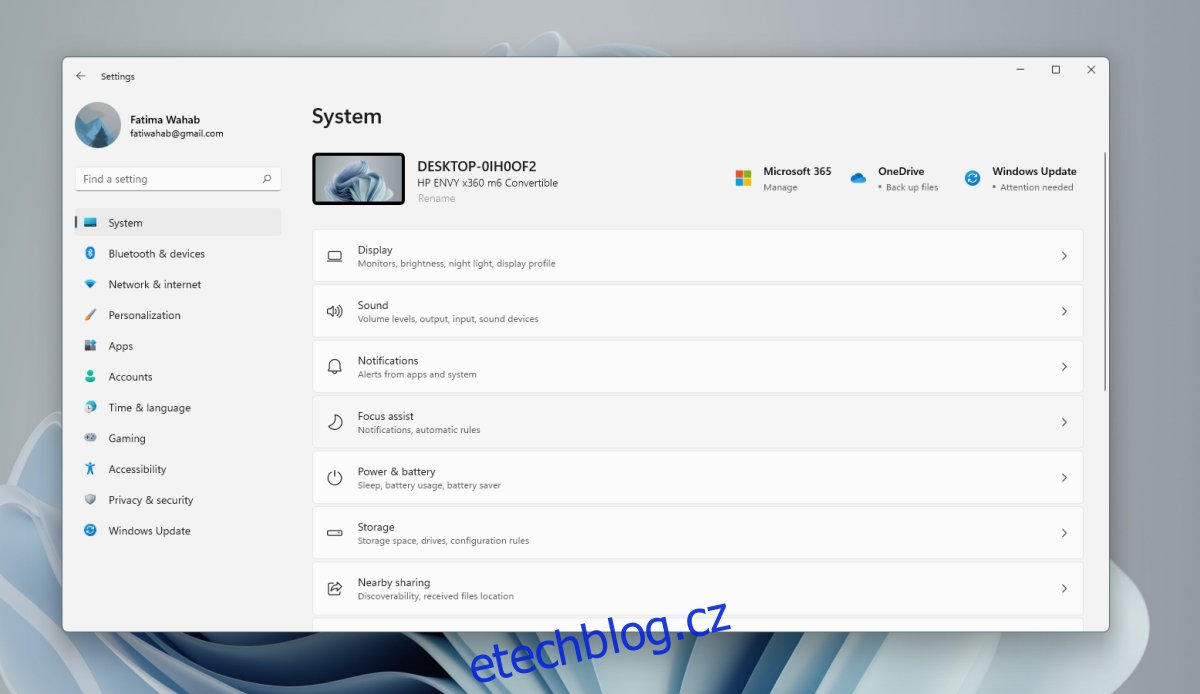
Klepnutím na tlačítko Identifikovat zjistíte, který displej je který (poznamenejte si číslo, které se zobrazí na displeji).
Klikněte na možnost Otevřít rozevírací seznam Duplikovat tyto displeje a vyberte, jak chcete, aby druhý monitor fungoval: rozšířené zobrazení, zrcadlení zobrazení nebo zobrazení pouze na jednom monitoru.
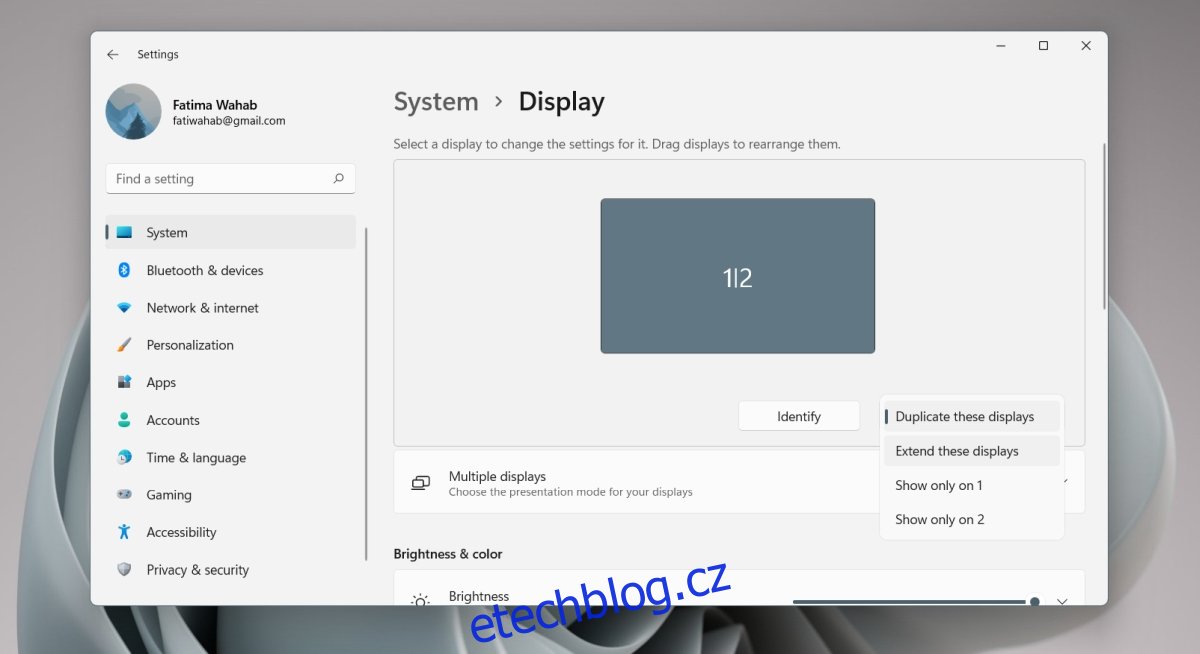
Uspořádejte monitory přetažením.
Vyberte monitor a přejděte dolů. Chcete-li jej nastavit jako primární monitor, vyberte možnost „Nastavit jako hlavní obrazovku“.
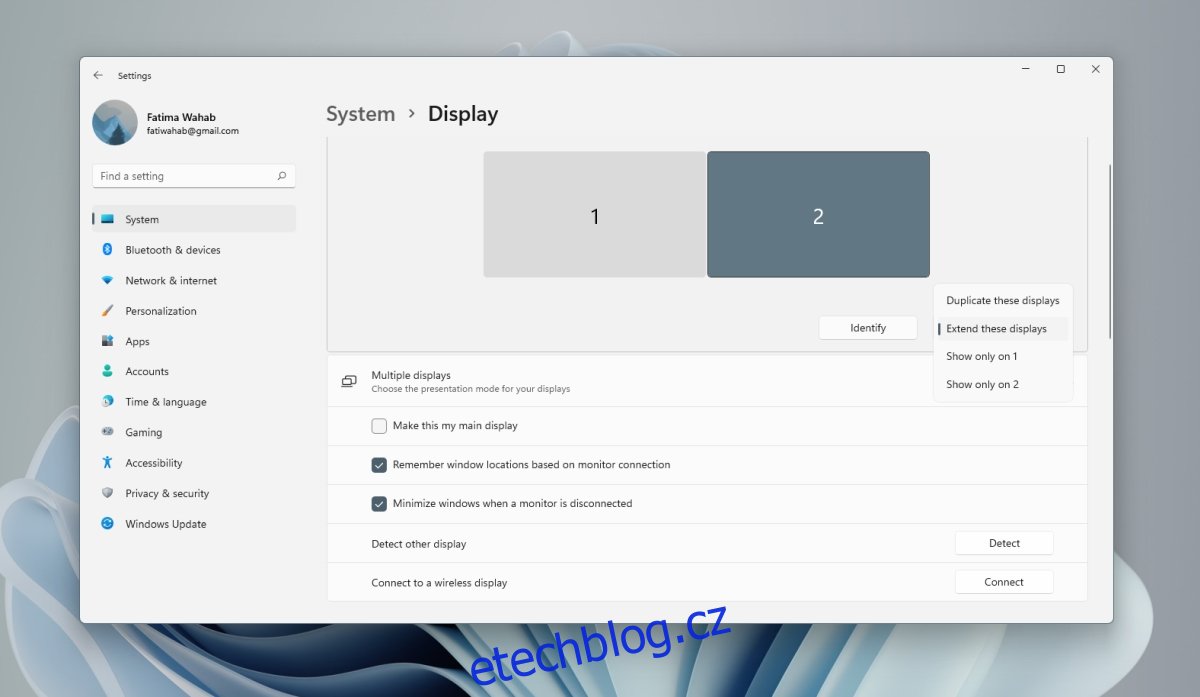
Jiné nastavení
U ostatních nastavení, která lze použít na oba monitory, nejprve vyberte monitor a poté přejděte dolů a změňte nastavení. Zvýrazněný monitor je ten, na který se nastavení použije. Chcete-li nastavení škálování použít pro všechny aplikace, možná se budete muset odhlásit a znovu přihlásit.
Změňte režim projekce
Windows 11 umožňuje uživatelům změnit režim projekce, tj. režim zobrazení pro více monitorů z panelu rychlé projekce. Panel vypadá jinak než uvnitř
Klepnutím na klávesovou zkratku Win+P otevřete projekční panel.
Vyberte režim projekce.
Windows 11 změní režim projekce.
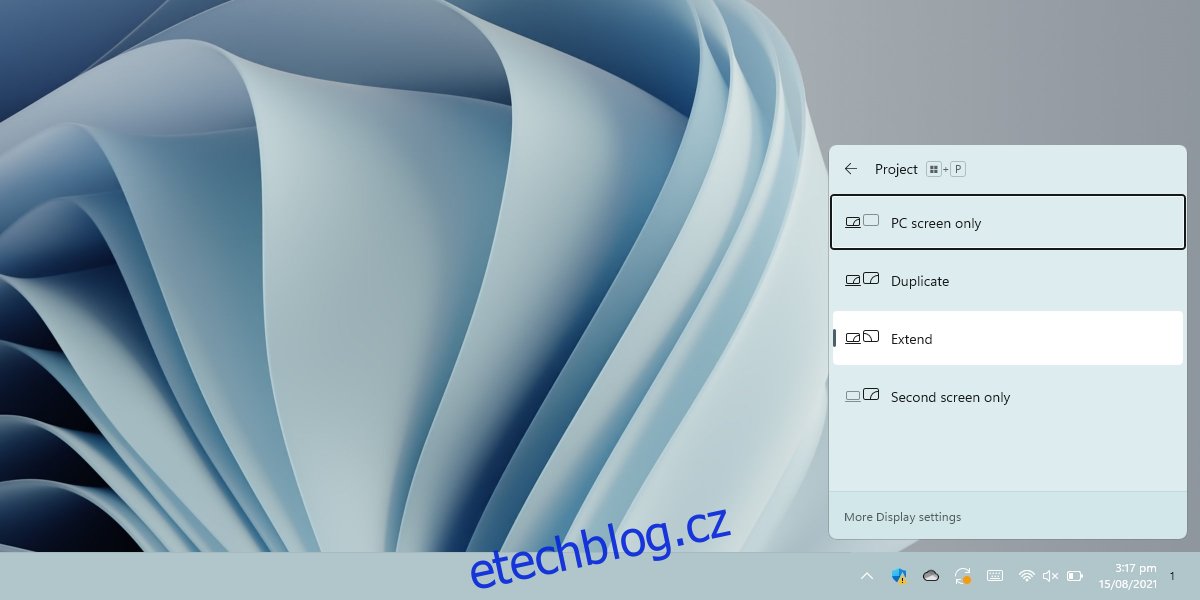
Závěr
Společnost Microsoft zlepšila způsob správy oken na více monitorech v systému Windows 10, ale hlavní panel se nezlepšil. Uživatelé, kteří doufali v plně funkční hlavní panel na všech monitorech, budou zklamáni, když zjistí, že čas, který se objevil v rohu systémové lišty na sekundárním monitoru, byl odstraněn. Tlačítko Start se bude stále zobrazovat na všech hlavních panelech, tj. na všech monitorech. Ikony pro okna se zobrazí také na hlavním panelu příslušného monitoru. Uživatelé mohou změnit vzhled těchto ikon, ale jen málo jiného.